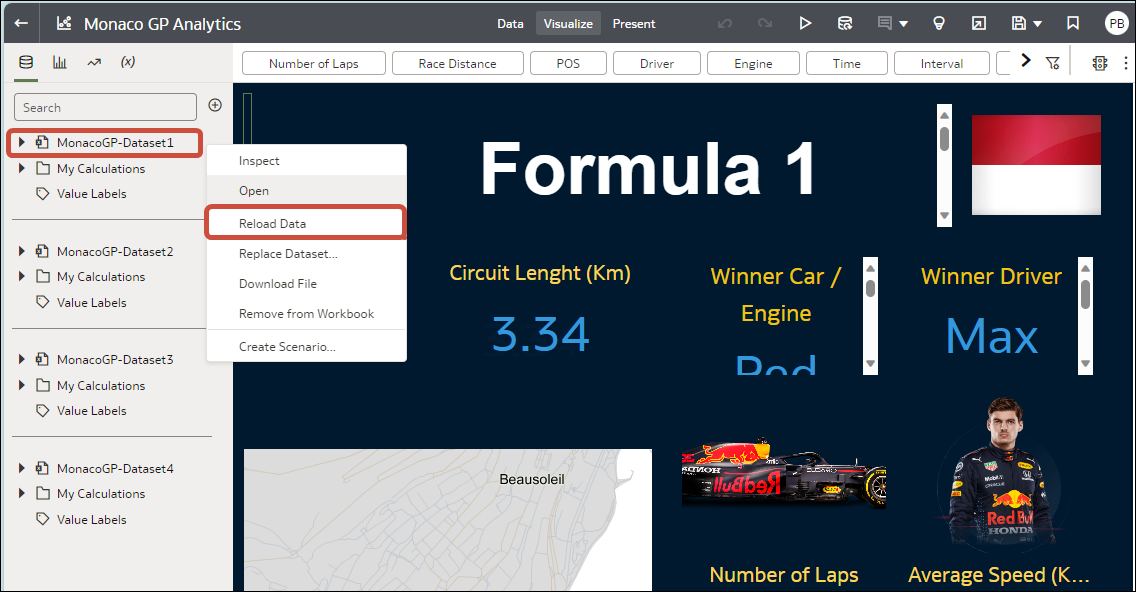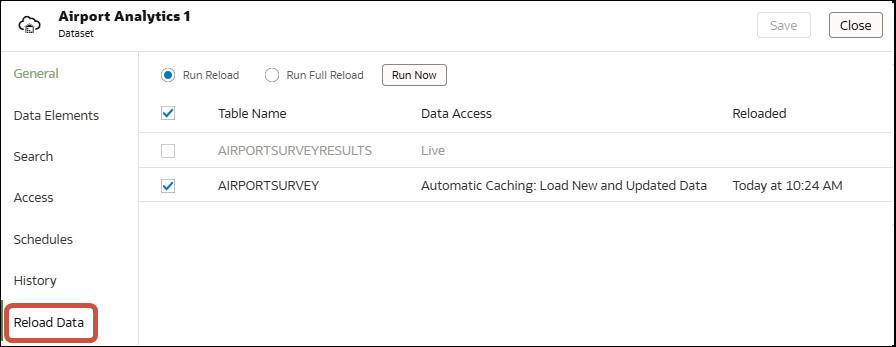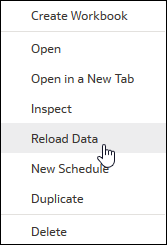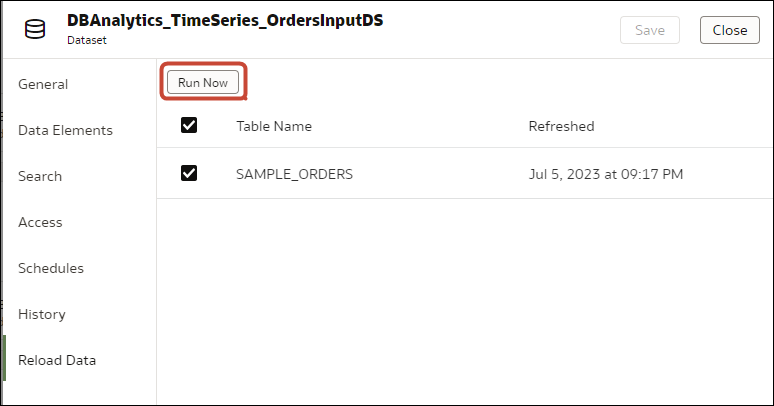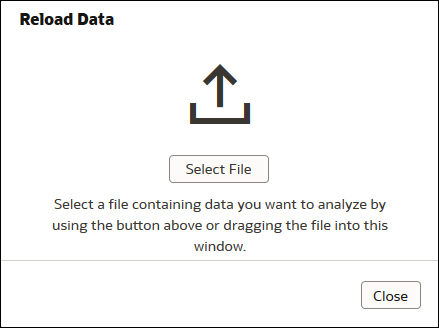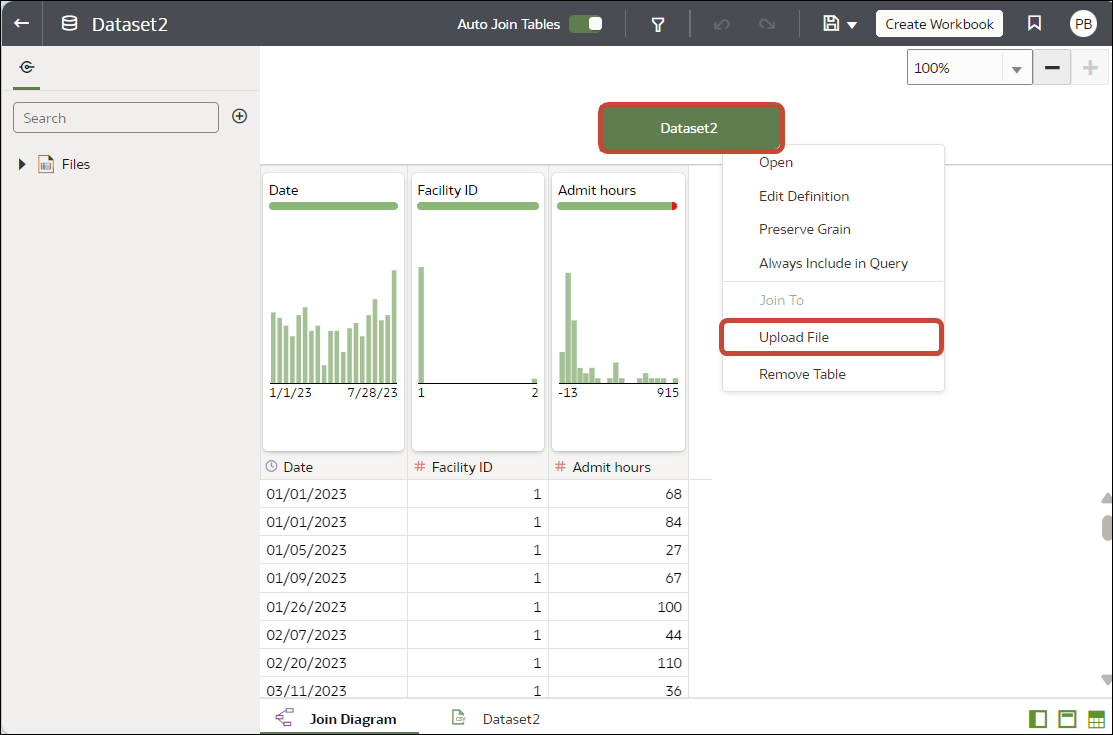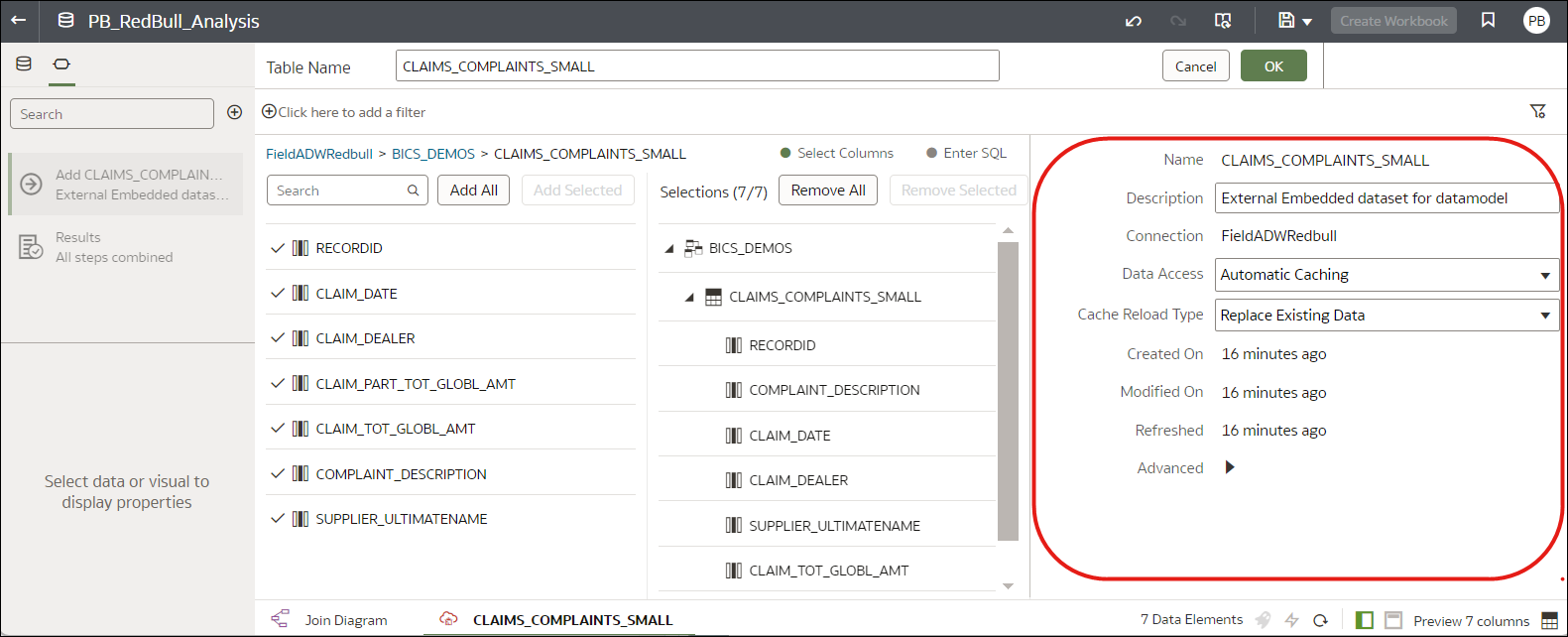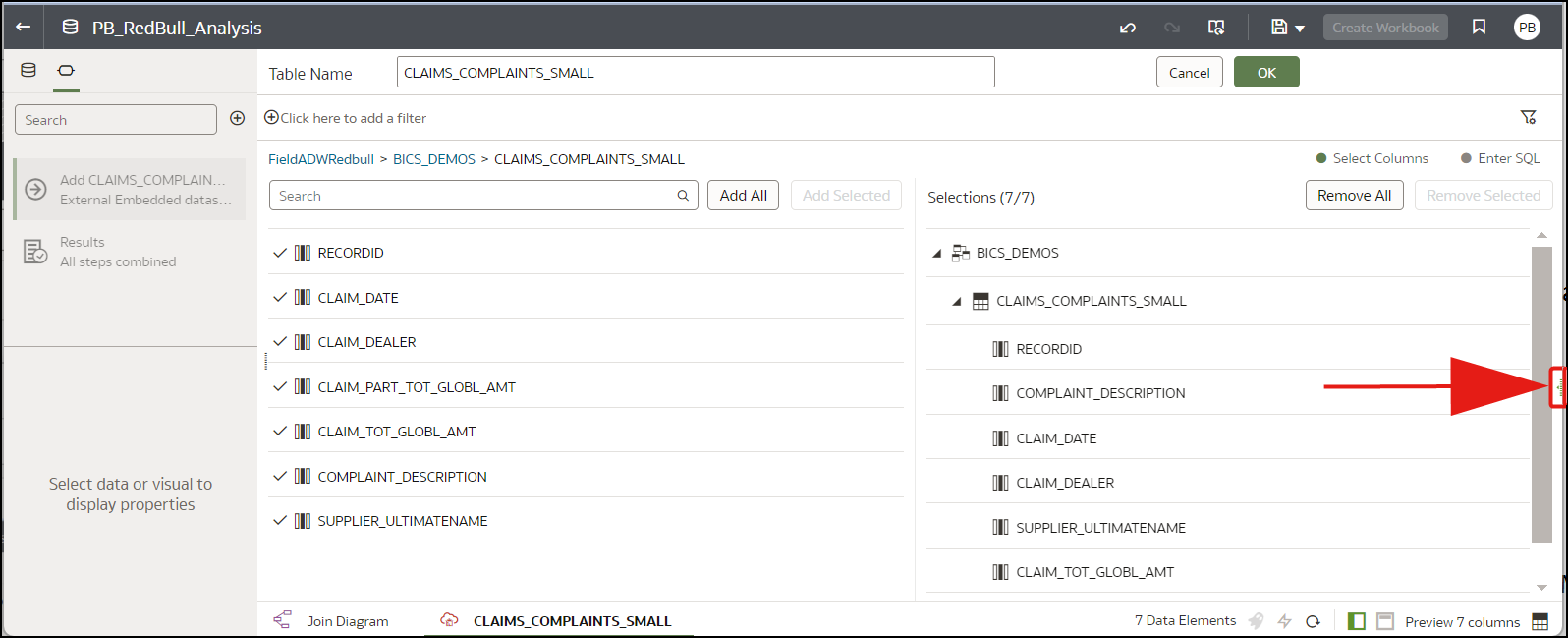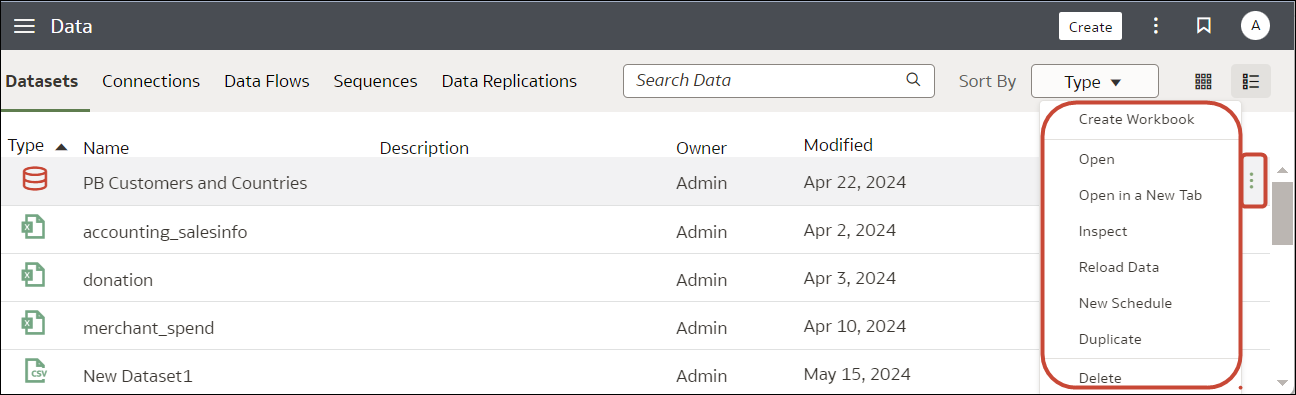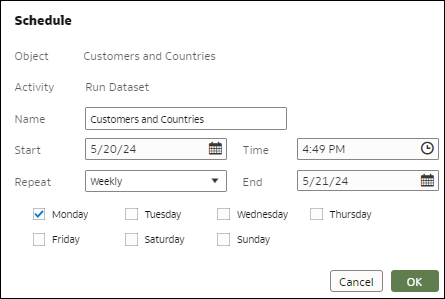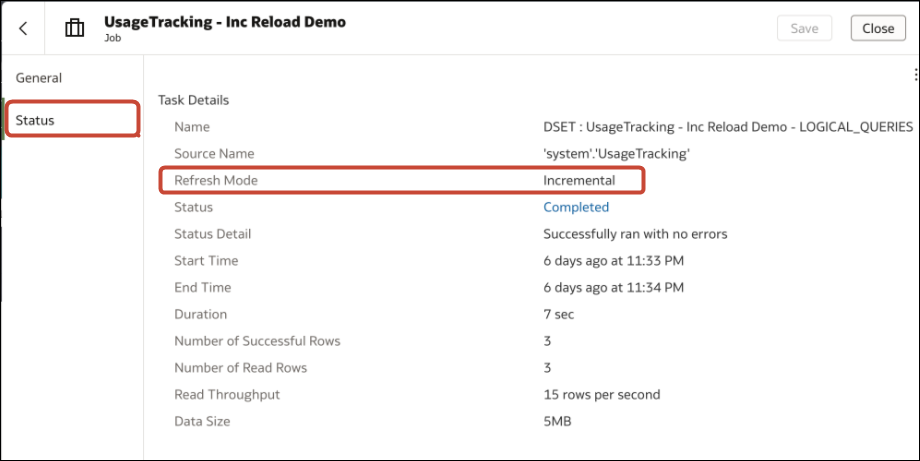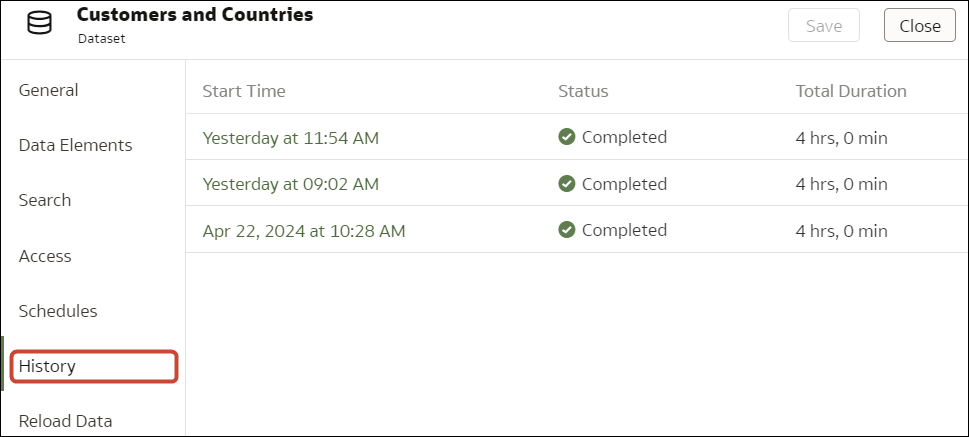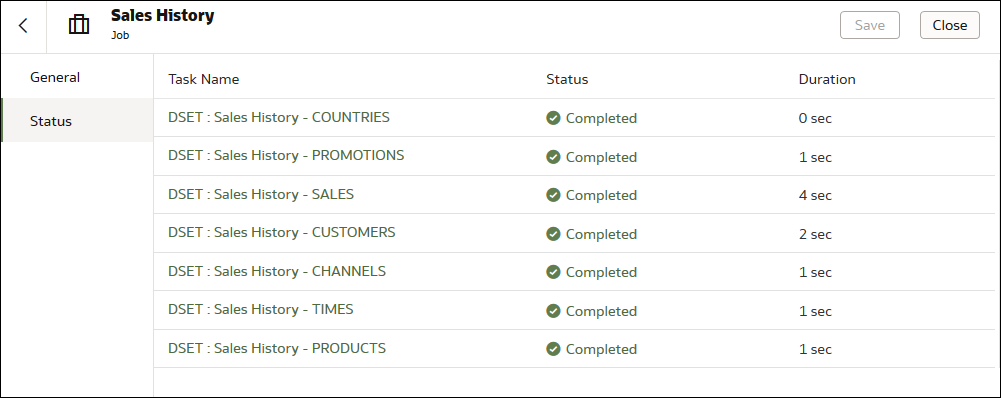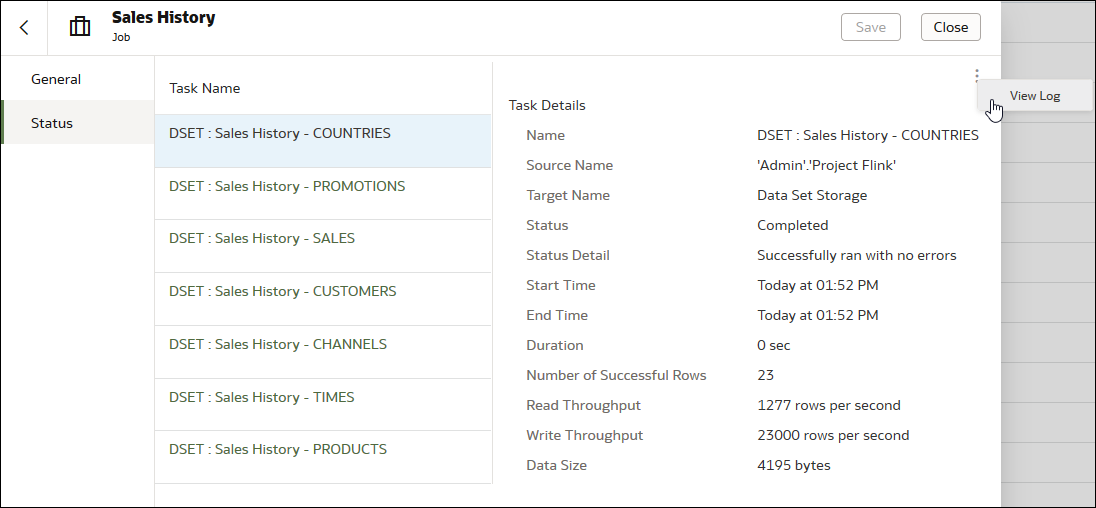Tietojoukon tietojen uudelleenlataus
Pidä analyysisisältö ajan tasalla lataamalla tietojoukko uudelleen, kun se on päivitetty.
Tietoja tietojoukon tietojen uudelleenlatauksesta
Voit ladata tietoja uudelleen tietojoukkoon, jotta se pysyy ajan tasalla.
Tietojen uudelleenlataamisella varmistetaan, että työkirjat ja visualisoinnit sisältävät ajantasaista tietoa. Uusimmat tiedot näytetään työkirjoissa ja visualisoinneissa sen jälkeen, kun tietojoukon uudelleenlataus on valmis ja työkirjat päivitetään. Katso kohta Työkirjan tietojen päivitys.
Tietojen uudelleenlataustapa riippuu tietolähteestä.
| Tietojoukon lähdetyyppi | Tietojen uudelleenlataustapa |
|---|---|
| Lisäävää latausta tukevista tietokannoista peräisin olevat tiedot |
Voit ladata tietojoukon tiedot uudelleen lisäävästi, jos tietojoukossa on käytössä sitä tukeva tietolähde. Lisäävässä latauksessa ladataan vain uusia tai päivitettyjä tietoja. Katso kohta Tietojoukon tietojen lisäävä uudelleenlataus. |
| Ulkoisista lähteistä peräisin olevat tiedot | Kun lataat uudelleen tietoja tietojoukolle, jolla on ulkoinen yhteys, tietojoukon SQL-lauseke ajetaan uudelleen ja sen hetkiset taulujen tiedot, joiden Tietojen käyttö -kentän asetus Automaattinen tallennus välimuistiin ladataan välimuistiin.
Jos tietojoukko sisältää yhden tai useampia tauluja, joiden Tietojen käyttö -kentän asetus on Automaattinen tallennus välimuistiin, voit käyttää Tiedot-sivua taulujen lataamiseen uudelleen tietojoukkoon. Voit myös laatia aikataulun, jonka mukaisesti tietojoukon taulut ladataan uudelleen vaikkapa kerran tunnissa. Katso kohta Tietojoukon uudelleenlatauksen ajoitus |
| Excel-, CSV- tai TXT-tiedostosta peräisin olevat tiedot | Kun lataat uudelleen Microsoft Excel -tiedoston (XLSX tai XLS), uudemman laskentataulukkotiedoston täytyy sisältää arkki, jonka nimi on sama kuin alkuperäisessä tiedostossa. Arkin on lisäksi sisällettävä samat sarakkeet, jotka ovat tietojoukossa. Tietojen lataus uudelleen epäonnistuu, jos latauksesta puuttuu sarakkeita.
Kun lataat uudelleen CSV- tai TXT-tiedoston, tiedoston täytyy sisältää samat sarakkeet kuin tietojoukko. Uudelleenlataus epäonnistuu, jos ladattavasta tiedostosta puuttuu sarakkeita. Tiedot-sivullavoit ladata uudelleen tietojoukon, joka käyttää lähteenään yhtä tiedostoa. |
| Fusion Cloud Applications Suitesta peräisin olevat tiedot |
Voit ladata tiedot ja metatiedot uudelleen Fusion Applications Suite -tietolähteille. Jos Fusion Applications Suite -tietolähde käyttää loogista SQL:ää, tietojen uudelleenlataus ajaa uudelleen tietojoukon SQL-lausekkeen. |
Tietojen lataaminen uudelleen työkirjaeditorista
Kun muokkaat työkirjaa, voit päivittää työkirjan ajantasaisimmilla tiedoilla lataamalla tietoja uudelleen.
- Etsi työkirja kotisivulla ja valitse Avaa.
- Napsauta Visualisoi-välilehteä.
- Napsauta tietopaneelissa yhteyden tai tietojoukon nimeä hiiren kakkospainikkeella ja valitse Lataa tiedot uudelleen.
Tietojoukon yksittäisen taulun uudelleenlataus
Voit ladata yhteyttä käyttävän yksittäisen tietojoukon taulun tiedot uudelleen tietojoukkoeditorilla. Kyselyiden uudelleenlataus taulun tietolähteeseen ja nykyisten tietojen lataus välimuistiin.
- Valitse kotisivulla Tiedot ja valitse sitten Tiedot.
- Napsauta Tietojoukot-välilehteä.
- Siirrä hiiren osoitin uudelleenladattavan tietojoukon kohdalle, valitse Toiminnot ja Lataa tiedot uudelleen.
- Valitse taulu ja valitse Aja nyt.
Tietojoukon taulujen uudelleenlataus
Tietojoukot-välilehdessä voit ladata yhteyksiä käyttävien tietojoukon taulujen tiedot uudelleen, kun Tietojen käyttöoikeudet -kentässä arvoksi on asetettu Automaattinen välimuistitallennus. Uudelleenlatauksessa taulukoiden tietolähteille suoritetaan kysely, ja nykyiset tiedot ladataan välimuistiin.
Huomautus::
Voit ladata tietoja uudelleen myös ohjelmallisesti olemassa olevalle tietojoukolle, joka perustuu REST API -rajapinnan käyttöön. Katso Tietojoukon tietojen uudelleenlataus kohdassa REST API – Oracle Analytics Cloud.Tietojen uudelleenlataamisella varmistetaan, että työkirjat ja visualisoinnit sisältävät ajantasaista tietoa. Uusimmat tiedot näytetään työkirjoissa ja visualisoinneissa sen jälkeen, kun tietojoukon uudelleenlataus on valmis ja työkirjat päivitetään.
- Valitse kotisivulla Navigointi ja Tiedot.
- Siirrä hiiren osoitin uudelleenladattavan tietojoukon kohdalle, valitse Toiminnot ja Lataa tiedot uudelleen
. - Valitse taulut, jotka haluat ladata uudelleen ja valitse sitten Aja nyt.
Tietojoukon tiedostojen uudelleenlataus
Lataa tiedot uudelleen tietojoukkoon XLSX-, XLS-, CSV- tai TXT-tiedostomuodossa sen varmistamiseksi, että työkirjan sisältö on mahdollisimman ajantasainen.
Tietojoukon tiedostojen uudelleenlataamisella varmistetaan, että työkirjat ja visualisoinnit sisältävät ajantasaista tietoa. Uusimmat tiedot näytetään työkirjoissa ja visualisoinneissa sen jälkeen, kun tietojoukon uudelleenlataus on valmis ja työkirjat päivitetään.
- Valitse kotisivulla Navigointi ja Tiedot.
- Napsauta Tietojoukot-välilehteä.
- Siirrä hiiren osoitin uudelleenladattavan tietojoukon kohdalle, valitse Toiminnot ja Lataa tiedot uudelleen.
- Vedä ja pudota tiedosto Lataa tiedosto -valintaikkunan päälle tai etsi tiedosto selaten valitsemalla Valitse tiedosto.
- Valitse OK.
Tietojoukon tietojen lisäävä uudelleenlataus
Pidä analytiikkasisältö ajan tasalla lataamalla tietojoukkoja tehokkaasti uudelleen, kun lähdetietokannassa on saatavilla uusia tietoja.
Tietojoukkojen lisäävän latauksen yleiskatsaus
Voit pitää työkirjat ajan tasalla ottamalla käyttöön lisääviä tietojoukkojen latauksia.
Kun tiedot ladataan uudelleen lisäävästi, tietojen päivitys tehostuu ja käsittelyaika voi lyhentyä.
Missä lisäävä lataus konfiguroidaan?
Oracle Analyticsissa tietojoukoille konfiguroidaan lisäävä lataus käyttämällä Välimuistin uudelleenlatauksen tyyppi -toimintoa tietojen käyttövalinnoissa.
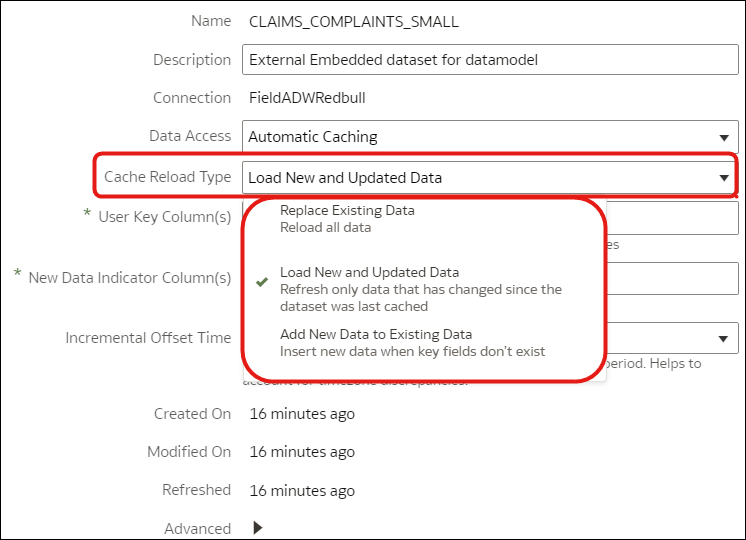
.png kuvaus
Mitä lisäävän latauksen tyyppejä tuetaan?
- ladata uusia tietueita ja päivityksiä aiemmin luotuihin tietueisiin (lisäyspäivitys) käyttämällä Lataa uudet ja päivitetyt tiedot -valintaa
- ladata vain uudet tietueet (lisäys) käyttämällä Lisää uusia tietoja olemassa oleviin tietoihin -valintaa.
Jos lisäävä lataus ei sovi tiedoillesi, voit ladata kaikki tiedot uudelleen valitsemalla Korvaa aiemmin luodut tiedot valinnan. Jos esimerkiksi huomattava osa tiedoistasi muuttuu säännöllisesti, täysi tietojen lataus saattaa olla tehokkaampi.
Tietokannat, jotka tukevat tietojoukkojen lisäävää latausta
- Oracle-tietokanta
- Oracle Applications
- Oracle Autonomous Data Warehouse (ADW)
- Oracle Autonomous Transaction Processing (ATP)
- Oracle Cloud Infrastructure Object Storage
- Oracle Talent Management Cloud/Oracle Talent Acquisition Cloud (Taleo)
- DB2
- Informix
- MySQL
- SQL-palvelin
- Sybase ASE ja Sybase IQ
Eri aikavyöhykkeillä sijaitsevien tietojen käsittely
Jos tietojesi ja oletusarvoisen Oracle Analytics -aikavyöhykkeen (Greenwichin keskiaika tai UTC) aikaleimojen välillä on aikaero, voit määrittää aikaeron huomioivan siirtymän, jotta tiedot latautuvat oikein. Jos lähdejärjestelmäsi esimerkiksi tallentaa tietoja Tyynenmeren aikavyöhykkeellä (PST), joka on kahdeksan tuntia UTC:tä jäljessä, määritä lisääväksi siirtymäajaksi 8 tuntia. Katso kohta Tietojoukon konfigurointi lisäävää latausta varten.
Tietojoukon konfigurointi lisäävää latausta varten
Pidä tietojoukkosi ajan tasalla konfiguroimalla niille lisäävä lataus. Jos esimerkiksi lähdejärjestelmässä on uusia tietueita, voit ladata vain uudet tietueet tietojoukkoosi. Se vähentää järjestelmän tietoliikennettä ja lyhentää käsittelyaikaa.
Tietojoukkojen tietojen lataaminen vaiheittain
Lataa tietojoukon tiedot lisäävästi, jotta työkirjat pysyvät ajan tasalla. Voit ladata tiedot kerran tai säännöllisesti.
Tietojoukon uudelleenlataushistorian tarkastelu
Tietojoukkojen uudelleenlatauksille luodaan historiatiedot sekä työn tasolla että taulun tasolla.
- käyttävät vain tiedostoja.
- käyttävät yhteyttä ja tiedostoa. Oracle Analytics luo historiatietoja vain yhteyttä käyttäville tietojoukon tauluille.
- käyttävät Oracle EPM Cloud- tai Oracle Essbase -yhteyttä.
Tietojoukon uudelleenlataustyön lokitiedostojen katselu ja nouto
Tietojoukon lokitiedostojen avulla voit selvittää tietojoukkojen uudelleenlatausongelmia.
- Valitse kotisivulla Navigointi ja sitten Tiedot.
- Siirrä Tietojoukot-välilehdessä hiiren osoitin tietojoukon kohdalle, valitse Toiminnot ja Tutki.
- Napsauta Historia-välilehteä ja valitse työ, jota haluat katsella.
- Valitse Yleiset-välilehdeltä Työn tiedot -valikko
 ja katsele lokia valitsemalla Katso loki tai tallenna lokit paikalliselle tiedostoalueelle valitsemalla Nouda lokit.
ja katsele lokia valitsemalla Katso loki tai tallenna lokit paikalliselle tiedostoalueelle valitsemalla Nouda lokit. - Jos työ latasi uudelleen useampia kuin yhden taulun ja haluat katsella tietyn taulun lokitietoja, valitse Tila ja taulun uudelleenlataustehtävän nimi. Napsauta sitten Työtehtävä-valikkoa
 oikeassa yläkulmassa ja valitse Katso loki.
oikeassa yläkulmassa ja valitse Katso loki.